5.2.8.1.1. Aprovador de Solicitação de Visita
CONFIGURAÇÕES | USUÁRIO | APROVADOR DE SOLICITAÇÃO DE VISITA
-
Nessa tela, a partir de cada usuário de acesso do sistema SURICATO, podemos configurar se este usuário vai ser um aprovador de solicitação de visitas.
-
O Usuário ADMIN não realiza a Aprovação de Solicitação de VisitaPré-requisitos:
-
Configure o sistema para trabalhar com WorkFlow em: Configurações -> Sistema -> Entrada de Visitante;
-
Configure um e-mail em: Configurações -> E-mail;
-
Cadastre o usuário e vincule com colaborador em: Configurações -> Usuários -> Usuário.OBS: Para realizar a Aprovação de Solicitação de Visita o Colaborador Aprovador deverá ter um e-mail Comercial Cadastrado
Consulta - Aprovador de Solicitação de Visita
-
Na tela de Consulta podemos visualizar os registros de Aprovador de Solicitação de Visita cadastrados no sistema, sendo possível selecionar as colunas que estará disponivel para ser visualizada na tabela, podendo ordena-las pelas colunas de forma crescente(Asc) ou decrescente(Desc) para facilitar a visualização e a exportação da Tabela
-
As exportações poderá ser realizada nos seguintes arquivos: PDF, Word, Excel, XML, JSON, CSV, RTF ou impresso
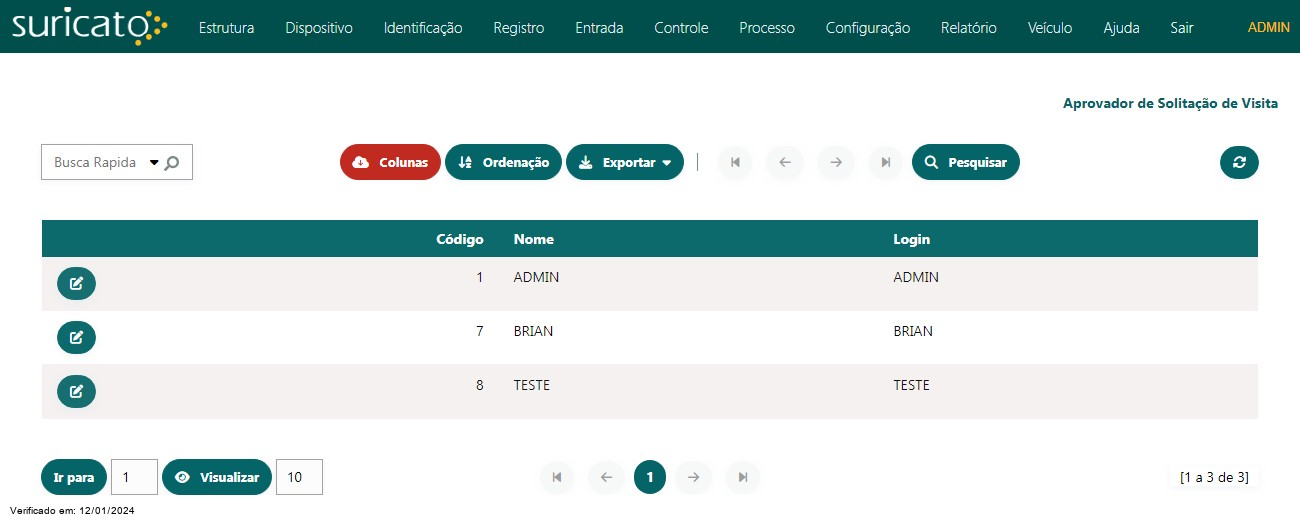
Exemplo - Consulta Aprovador de Solicitação de Visita
Legenda
Filtro - Aprovador de Solicitação de Visita
-
Selecione os filtros digitando em algum campo ou clicando em cima dos campos.
-
Nome: Campo para filtrar os Aprovadores pelo Nome
-
Login: Campo para filtrar os Aprovadores pelo Login
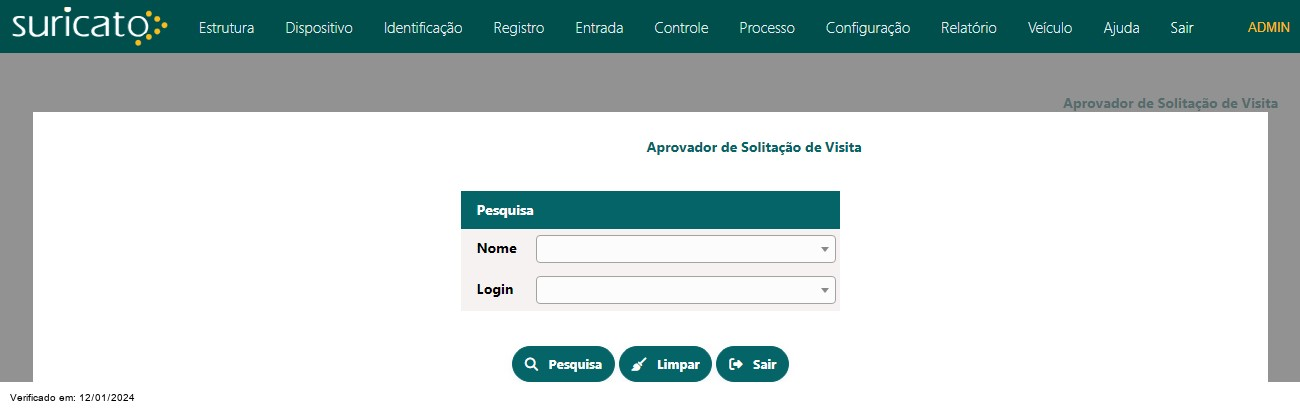
Exemplo - Filtro Aprovador de Solicitação de Visita
Legenda:
Atualização - Aprovador de Solicitação de Visita
-
Na tela de cadastro, podemos atribuir o colaborador vinculado ao usuário se ele pertence a um grupo de aprovador de nível 1 ou de nível 2, para caso as solicitações de visita sejam solicitadas a um nível 1 ou nível 2 dependendo do caso da aprovação no agendamento.
-
Necessário deixar na coluna da direita para vincular um colaborador ao nivel 1 ou 2.
-
Grupo Aprovador 1: Campo informando quais colaboradores serão do nível 1 de aprovação.
-
Grupo Aprovador 2: Campo informando quais colaboradores serão do nível 2 de aprovação.
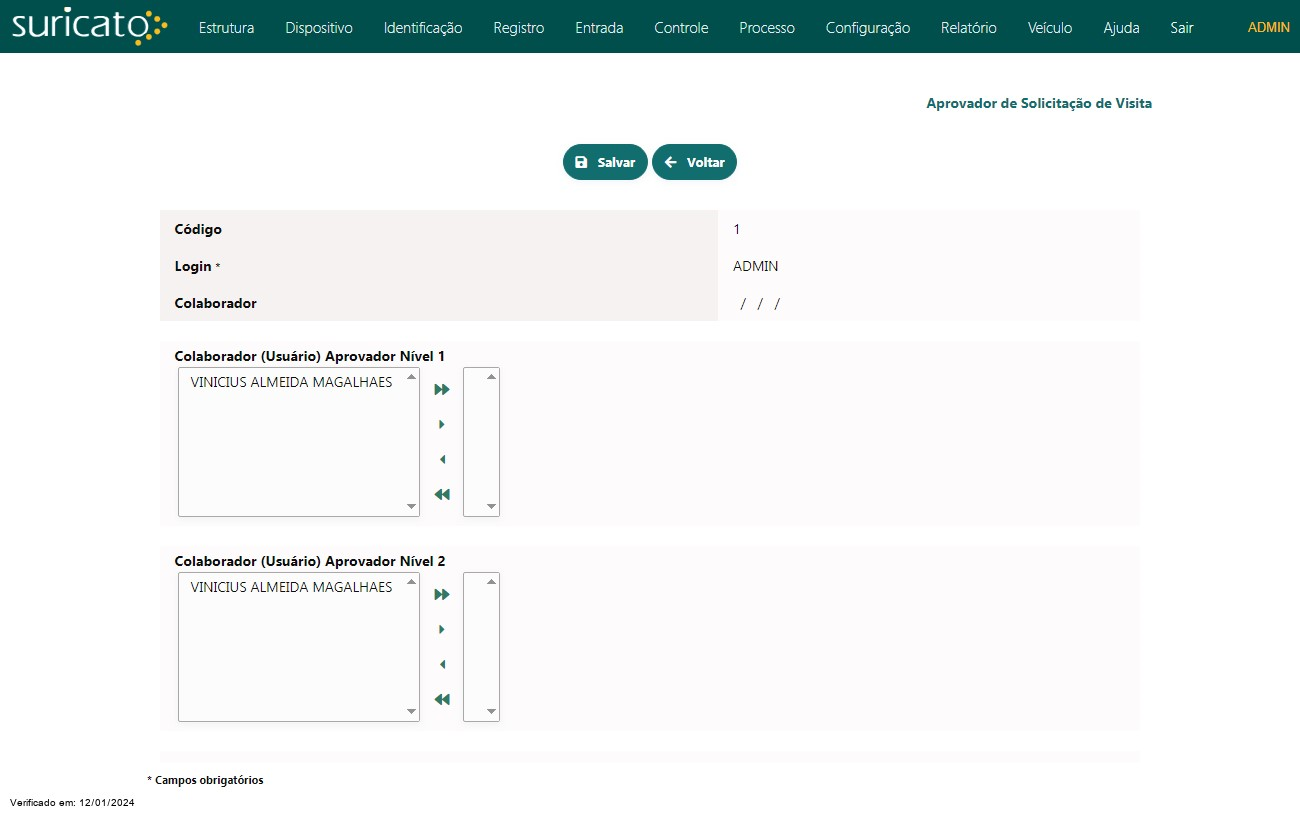
Exemplo - Cadastro Aprovador de Solicitação de Visita
Legenda